Hướng dẫn tạo Checkbox trong Excel - Thiết kế nút tích đơn giản
Nội dung bài viết
Bạn muốn tạo checkbox hoặc nút tích trong Excel? Excel cung cấp nhiều tính năng hữu ích giúp người dùng làm việc hiệu quả hơn. Checkbox là một trong những công cụ hữu ích mà bạn có thể sử dụng. Nếu bạn chưa biết cách tạo checkbox trong Excel, hãy tham khảo hướng dẫn chi tiết từ Tripi dưới đây để thực hiện dễ dàng.
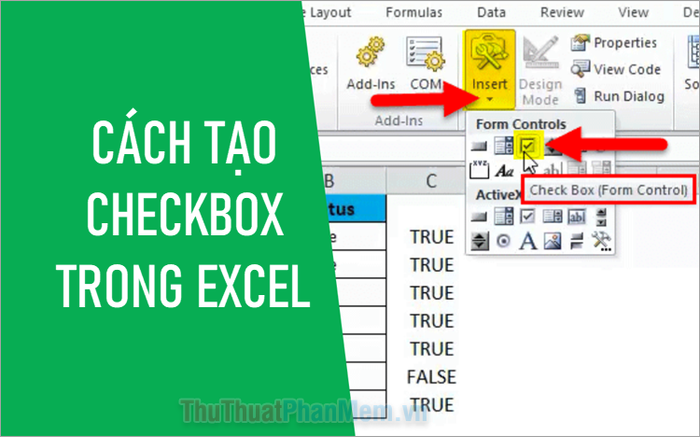
1. Hướng dẫn tạo checkbox trong Excel bằng thẻ Developer
Bước 1: Kích hoạt thẻ Developer trên thanh công cụ Ribbon
Nếu thẻ Developer đã hiển thị trên thanh Ribbon của Excel, bạn có thể bỏ qua bước này. Trường hợp chưa có, hãy thực hiện các thao tác đơn giản sau để kích hoạt thẻ Developer.
Nhấp chuột phải vào thanh Ribbon và chọn Tùy chỉnh Ribbon (Customize the Ribbon).
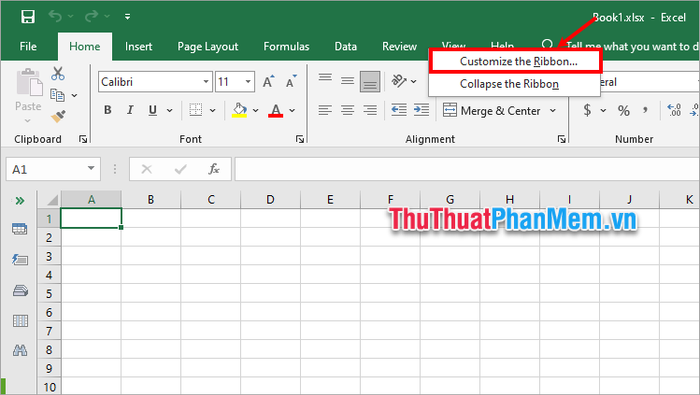
Cửa sổ Tùy chọn Excel (Excel Options) sẽ xuất hiện. Trong phần Tùy chỉnh Ribbon (Customize the Ribbon), tích chọn ô Developer và nhấn OK.
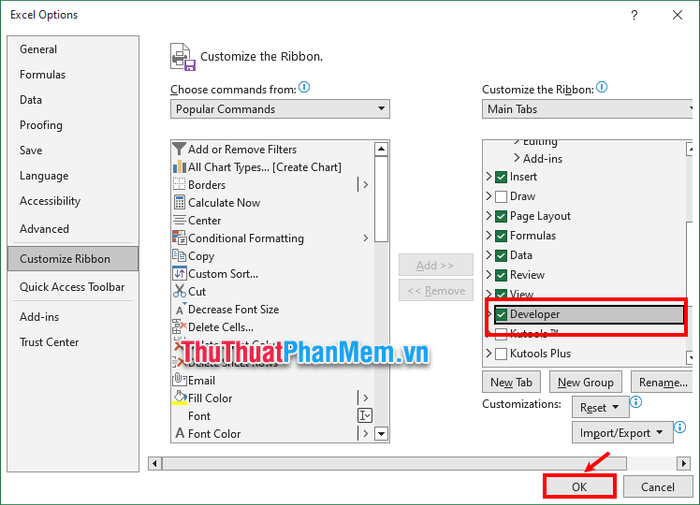
Bước 2: Hướng dẫn tạo checkbox trong Excel một cách nhanh chóng và hiệu quả
Tại thẻ Developer, chọn Insert và nhấp vào biểu tượng checkbox trong mục Form Controls.
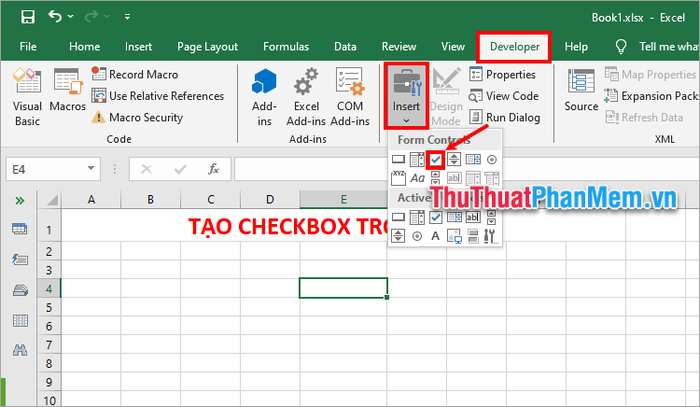
Tiếp theo, di chuyển con trỏ chuột đến vị trí bạn muốn chèn checkbox và nhấp để đặt nó.
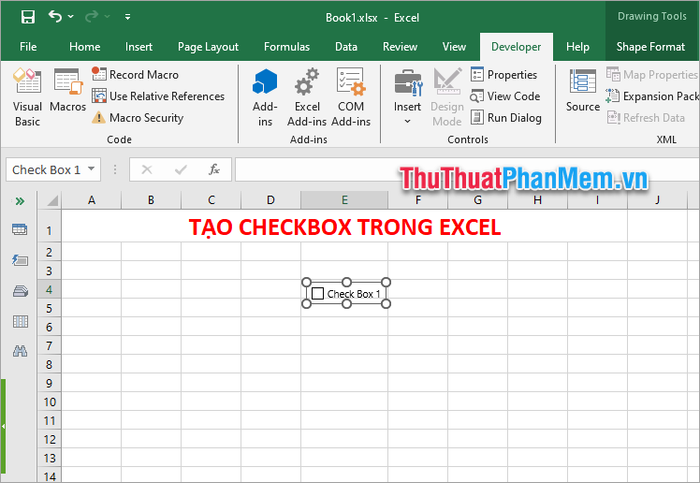
Nếu checkbox chưa được đặt đúng vị trí, hãy di chuyển chuột đến cạnh của checkbox, khi xuất hiện biểu tượng mũi tên 4 chiều, bạn có thể kéo và thả nó vào vị trí mong muốn.
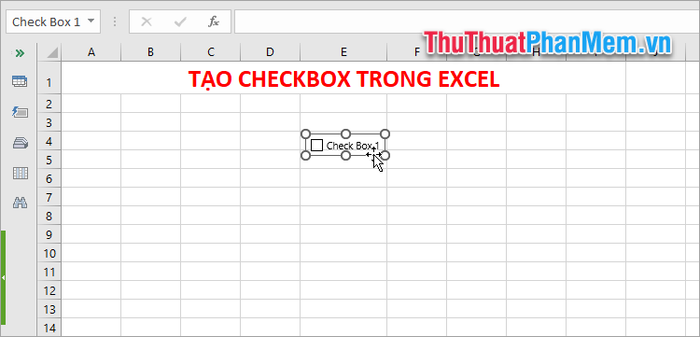
Để chỉnh sửa nội dung của checkbox, nhấp chuột phải vào checkbox và chọn Chỉnh sửa văn bản (Edit Text).
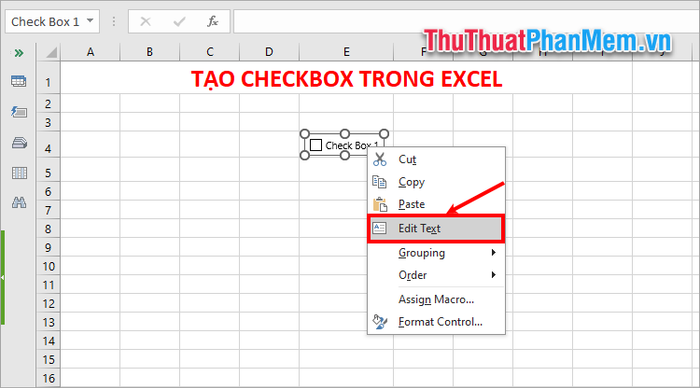
Khi con trỏ chuột xuất hiện, bạn có thể xóa và thay đổi văn bản theo ý muốn của mình.
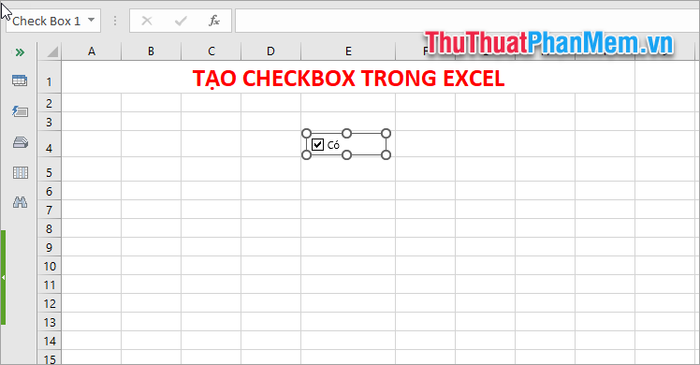
Bước 3: Tùy chỉnh và định dạng lại checkbox
Để định dạng checkbox, nhấp chuột phải vào checkbox và chọn Định dạng điều khiển (Format Control).
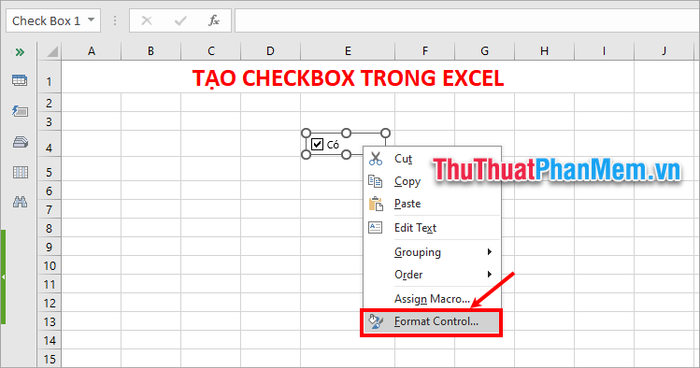
Tại đây, bạn có thể tùy chỉnh màu sắc cho checkbox trong thẻ Màu sắc và đường viền (Colors and Lines), cũng như điều chỉnh kích thước checkbox trong thẻ Kích thước (Size) của hộp thoại Format Control.
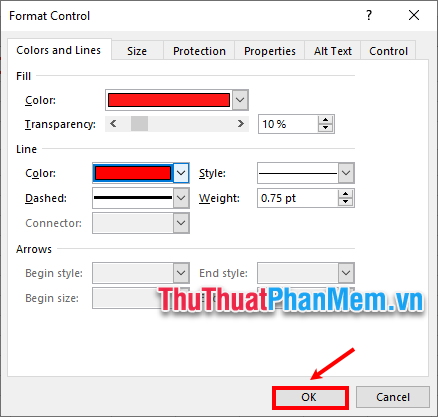
Bước 4: Sao chép checkbox sang các ô khác một cách dễ dàng
Bạn có thể sao chép và dán checkbox như thông thường. Tuy nhiên, nếu checkbox được đặt trong một ô Excel, hãy chọn ô chứa checkbox, di chuyển chuột đến góc dưới bên phải của ô. Khi xuất hiện biểu tượng dấu cộng (+), nhấn giữ và kéo xuống các ô khác để sao chép nhanh chóng.
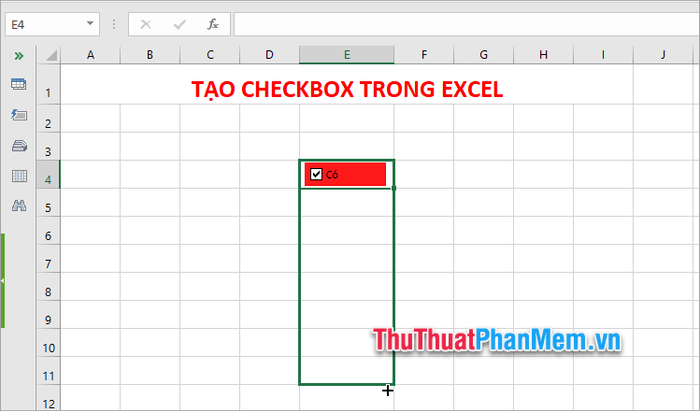
Như vậy, bạn đã hoàn thành việc sao chép các checkbox một cách hiệu quả.
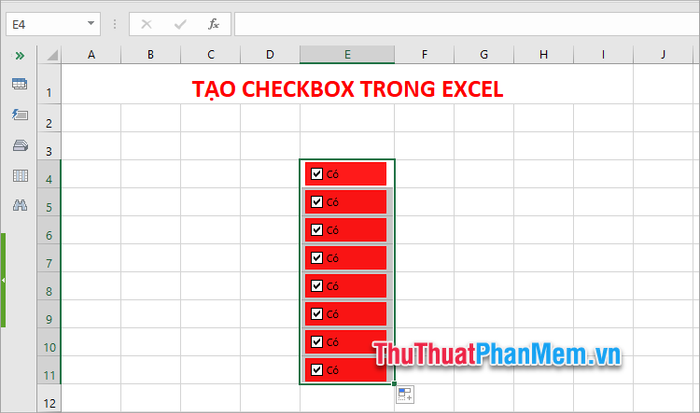
2. Hướng dẫn tạo checkbox trong Excel bằng cách sử dụng VBA
Việc tạo checkbox thủ công trong Excel chỉ phù hợp khi số lượng checkbox cần chèn ít. Đối với trường hợp cần chèn nhiều checkbox, phương pháp này sẽ tốn nhiều thời gian và công sức. Để tạo checkbox hàng loạt một cách nhanh chóng, bạn có thể áp dụng cách tạo checkbox bằng Visual Basic dưới đây.
Bước 1: Mở cửa sổ Visual Basic bằng cách chọn thẻ Developer → Visual Basic hoặc nhấn tổ hợp phím Alt + F11.

Bước 2: Trong cửa sổ Microsoft Visual Basic for Applications, chọn Insert → Module để tạo một module mới.
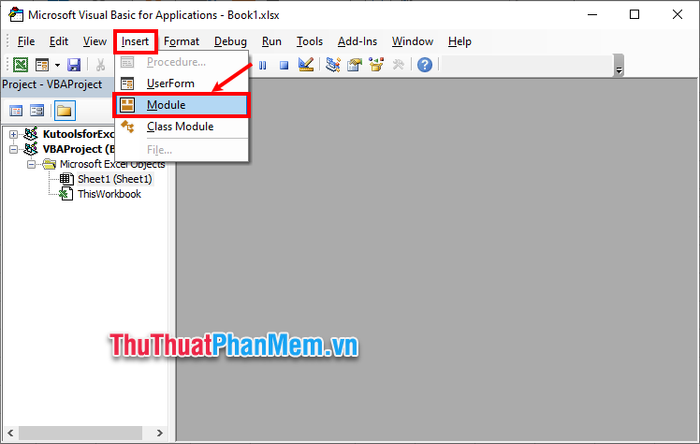
Bước 3: Sao chép và dán đoạn mã code dưới đây vào phần Module vừa được tạo.
Khai báo Rng là Range, WorkRng là Range, Ws là Worksheet. Khi có lỗi, chương trình sẽ tiếp tục chạy. Gán WorkRng = Vùng chọn hiện tại, sau đó yêu cầu người dùng chọn phạm vi qua hộp thoại. Gán Ws = Sheet hiện tại. Tắt cập nhật màn hình. Với mỗi ô trong WorkRng, thêm checkbox vào vị trí tương ứng và đặt giá trị ô làm nội dung checkbox. Xóa nội dung ô và bật lại cập nhật màn hình.
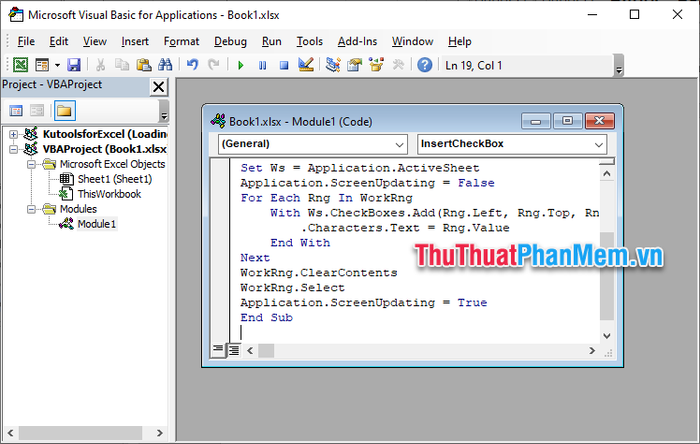
Bước 4: Nhấn biểu tượng chạy hoặc phím F5 để khởi động Module, bắt đầu quá trình tạo checkbox một cách nhanh chóng và hiệu quả.
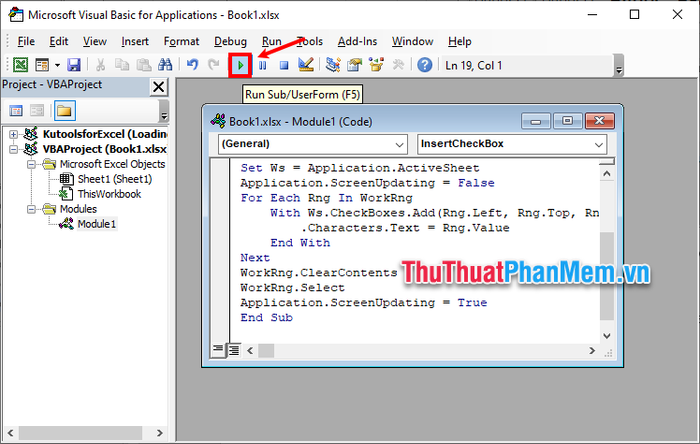
Bước 5: Một hộp thoại nhỏ xuất hiện, cho phép bạn chọn các ô mong muốn để tạo checkbox. Sau khi chọn xong, nhấn OK để hoàn tất.
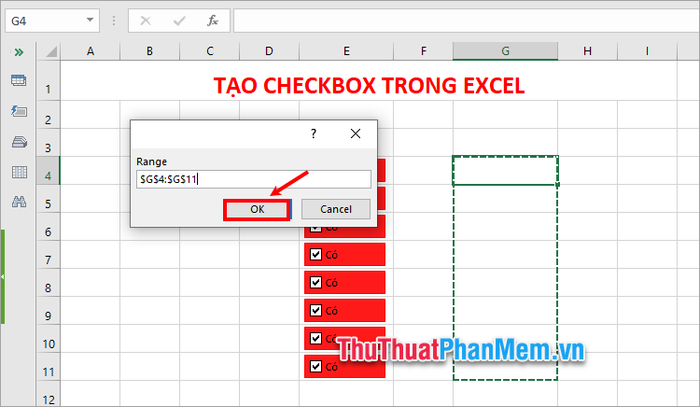
Chỉ trong nháy mắt, các ô bạn chọn đã được trang bị checkbox, mang lại sự tiện lợi và chuyên nghiệp cho bảng tính của bạn.
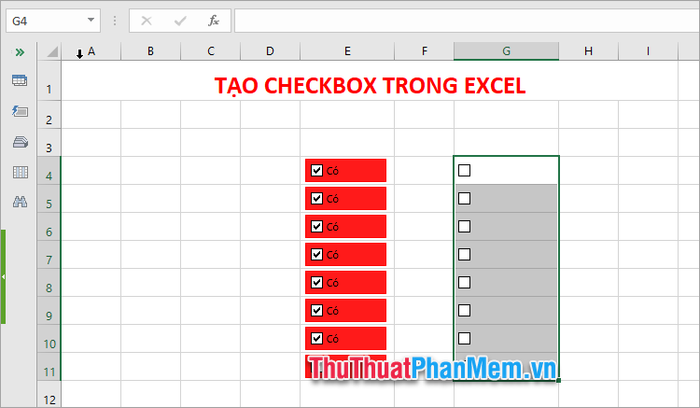
3. Hướng dẫn loại bỏ checkbox trong Excel một cách dễ dàng
Để xóa một checkbox cụ thể, bạn chỉ cần nhấn chuột phải vào checkbox đó, sau đó chọn phím Delete hoặc BackSpace để loại bỏ nó khỏi bảng tính.
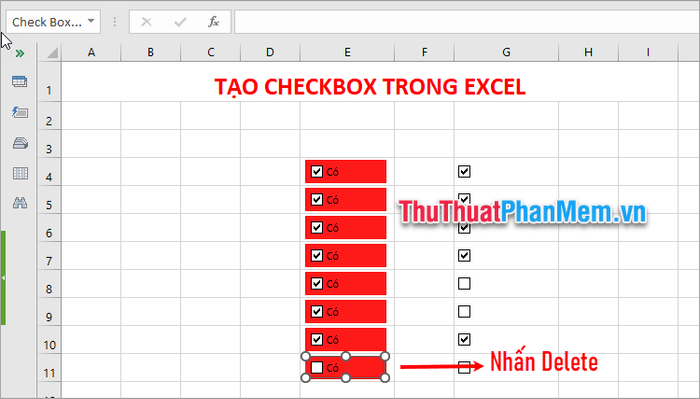
Nếu muốn xóa toàn bộ checkbox trong bảng tính, bạn có thể thực hiện theo các bước đơn giản sau:
Bước 1: Truy cập vào Home → Find & Select → Go To Special để bắt đầu quá trình chọn và xóa tất cả checkbox.
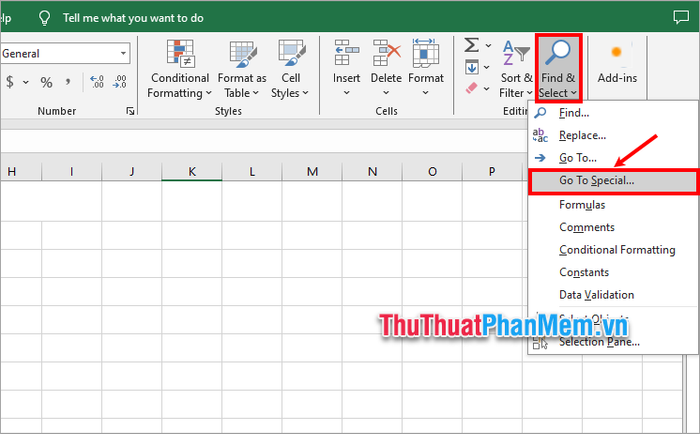
Bước 2: Khi hộp thoại Go To Special xuất hiện, bạn chọn mục Objects và nhấn OK để tiếp tục.
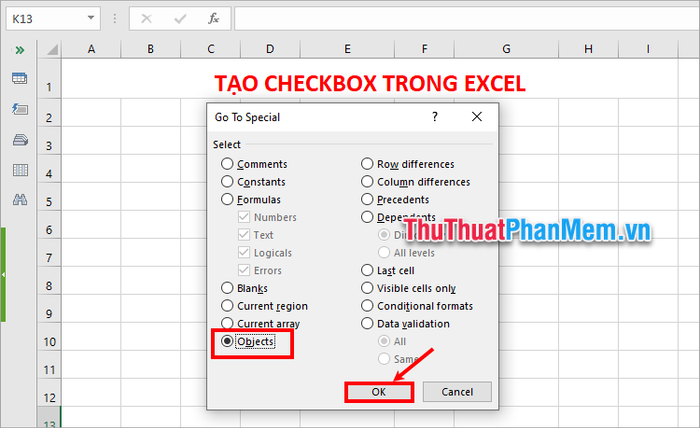
Bước 3: Lúc này, tất cả checkbox trong bảng tính sẽ được chọn tự động. Bạn chỉ cần nhấn phím Delete hoặc BackSpace để xóa chúng một cách nhanh chóng.
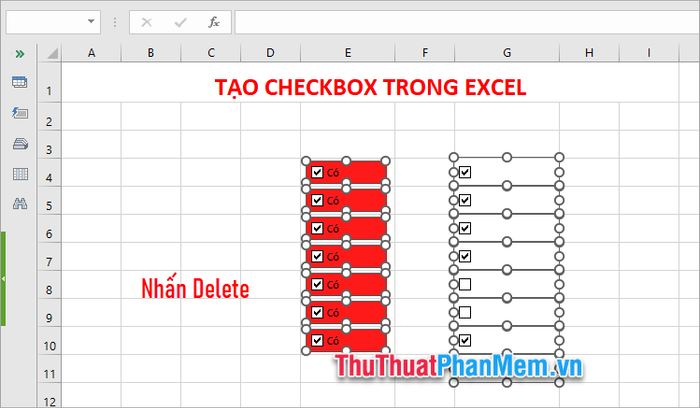
Việc tạo checkbox trong Excel thực sự đơn giản nếu bạn nắm vững các bước cơ bản. Hy vọng bài viết này đã mang đến cho bạn những kiến thức hữu ích để tạo và sử dụng checkbox một cách hiệu quả. Cảm ơn bạn đã đồng hành và theo dõi!
Có thể bạn quan tâm

Top 5 Spa Y học cổ truyền uy tín nhất tại Đà Nẵng

Liệu tỏi ngâm giấm bị xanh có thể ăn được không? Cùng khám phá cách chế biến món tỏi ngâm giấm chuẩn vị qua bài viết này!

Top 5 loại Filler body tốt nhất dành cho spa

Top 6 quán cà phê sách tuyệt vời nhất tại Đà Nẵng

7 loại trái cây tuyệt vời cho sức khỏe người bị viêm khớp


